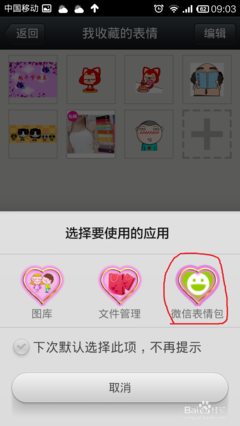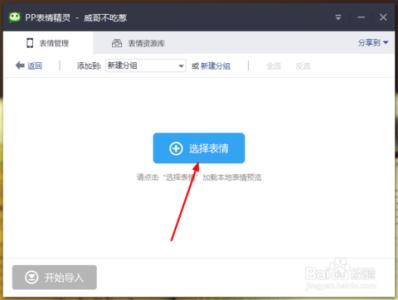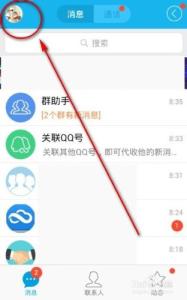
如何给QQ昵称添加表情图片――简介
我们在聊QQ有时会看到对方的QQ昵称后面有可爱的表情符号,显得非常与众不同。如果你也想给自己设置一个显眼的昵称,就请继续浏览本篇经验吧。
如何给QQ昵称添加表情图片――工具/原料手机QQ如何给QQ昵称添加表情图片――方法/步骤
如何给QQ昵称添加表情图片 1、
因为用电脑上的QQ软件是无法添加表情图片的,需要打开手机上的QQ软件,在手机上登录要修改昵称的账号。
如何给QQ昵称添加表情图片 2、
选择上面的头像标示进入设置界面,再点击下方的【设置】按钮。
如何给QQ昵称添加表情图片_qq妮称
如何给QQ昵称添加表情图片 3、
进入个人资料界面,再点击下方的【编辑资料】进入编辑界面。
如何给QQ昵称添加表情图片 4、
在编辑资料界面中点击原有的昵称,开始重新编辑昵称。
如何给QQ昵称添加表情图片 5、
使用默认的手机输入法编辑是无法输入表情图片的,需要使用第三方输入法,比如百度输入法、搜狗输入法等,小编使用的是搜狗输入法。
输入一些名词,比如西瓜就会出现对应的图标,可以点击输入图标。
如何给QQ昵称添加表情图片_qq妮称
如何给QQ昵称添加表情图片 6、
另外也可以选择输入法的表情,可以进入表情输入界面,选择更多的表情。
注意在昵称后面加入表情后,有些手机是无法马上看到效果的,比如小编的手机就显示为空白。
如何给QQ昵称添加表情图片 7、
编辑昵称完成后点击完成退回到个人资料界面,在这里还是看不到刚才添加的昵称图片。
如何给QQ昵称添加表情图片 8、
回到电脑上,用电脑登陆qq打开自己的个人资料界面,这时就可以看到新增的表情了,同样在聊天时对方也会看到你昵称后面的表情。
如何给QQ昵称添加表情图片_qq妮称
如何给QQ昵称添加表情图片――注意事项必须使用手机qq软件添加昵称表情必须使用第3方手机输入法输入表情
 爱华网
爱华网